系统操作培训—首次数据导入
全国中小学生学籍信息系统应用操作说明培训

2)问题学籍是重复类型的,且我方为佐证的,对方必须处理 。
3)学生不在本校,通知家长取得证件办理,如果在指定时间 不来的,请删除。
4)如果涉及佐证(厅核定),一种情况是佐证身份证号码 为正确,另外是佐证重复学籍的学生在外市也有学籍,必须提 供二代身份证原件(二代身份证办理回执)或者公安局的户籍 证明。
学校和学籍主管部门必须严格核实学生相关材料,对学生信 息的真实性负责。
2.2系统查重的规则
⑴如果有身份证号,且身份证件类型为“居民身份证”时 按照身份证号进行查重;
⑵如果身份证件类型选择非居民身份证,无论身份证 件号中是否填写数值,系统都会按照姓名、性别、出生日 期进行组合查重。
注:对于学生身份证件类型选择非居民身份证的,需 要学生提供相关证明材料,由学校和学籍部门留存。
若因公安户籍部门造成学生身份证号重复,要求其中一个学 生到公安户籍部门变更身份证号。
无身份证号重复,但双方学校都认为本校学生正确而需要佐证 的:
学校学籍管理员提交学生信息佐证申请,并在系统中提交学 生或学生家长提供的证明材料,学籍主管部门对学校提交的申请 和佐证进行核办,核办原则是:可以都核办通过;
若学生从特教学校或工读学校转入另外普通学校,则 接收学校通过“恢复入学资格”异动操作后,即可完成该类 学生恢复入学的业务。
同省跨区县转学流程(进入演示系统) /
开始
NTSS系统操作培训会教案单机版

NTSS系统操作培训会教案-单机版一、培训目标1. 使学员掌握NTSS系统的基本操作。
2. 使学员能够熟练使用NTSS系统进行数据分析和报告。
3. 使学员了解NTSS系统的功能和应用范围。
二、培训对象1. NTSS系统使用者2. 数据分析和管理人员3. 对NTSS系统感兴趣的员工三、培训时间1. 共计10个学时,每学时45分钟。
2. 分为2天进行,每天5个学时。
四、培训教材1. NTSS系统操作手册2. NTSS系统使用案例集3. 培训讲师提供的PPT资料五、培训内容1. NTSS系统简介a. NTSS系统的起源和发展b. NTSS系统的功能和特点c. NTSS系统在我国的应用情况2. NTSS系统安装与启动a. 系统要求的硬件和软件环境b. 安装步骤和注意事项c. 启动NTSS系统的方法3. 数据导入与导出a. 数据导入的操作步骤b. 数据导出的操作步骤c. 数据格式和兼容性问题4. 数据分析和报告a. 数据分析的基本操作b. 常用分析工具的使用方法c. 报告的步骤和技巧5. 系统设置与维护a. 用户权限设置b. 系统参数配置c. 系统备份与恢复六、NTSS系统的高级功能1. 高级数据分析技巧a. 使用高级查询功能b. 数据关联与合并c. 复杂数据可视化2. 自定义分析工具a. 创建个性化分析模板b. 编写自定义分析脚本c. 分享和部署自定义工具3. API接口的使用a. 了解NTSS系统APIb. 使用API进行数据交换c. 集成外部系统与NTSS七、故障排除与常见问题解答1. 系统运行过程中遇到的问题a. 常见错误信息解析b. 定位问题原因的方法c. 故障排除的步骤与技巧2. 系统优化与性能提升a. 诊断系统性能瓶颈b. 优化硬件与软件环境c. 提高NTSS系统运行速度3. 求助与支持a. 联系技术支持的途径b. 用户社区与论坛c. 定期更新与维护提示八、实际应用案例分享1. 行业应用案例解析a. 金融行业数据分析实例b. 零售行业销售预测案例c. 政府部门数据监控与分析2. 学员互动环节a. 讨论案例中的关键点b. 分享自己的实际应用经验c. 提出改进和创新的想法3. 案例实战演练a. 选取一个实际案例进行模拟操作b. 学员互相观摩与点评九、考核与评估1. 理论知识考核a. 闭卷考试b. 开放式问题回答c. 分析案例并给出建议2. 实操能力评估a. 操作演示b. 完成指定任务c. 数据分析和报告3. 综合表现评价a. 学习态度与参与度b. 团队协作与沟通能力c. 问题解决和创新能力1. 培训内容回顾a. 重点知识点梳理b. 学员提问与解答c. 优秀实践案例回顾2. 反馈与改进建议a. 收集学员反馈意见b. 分析反馈内容,提出改进措施c. 制定后续培训计划和方案3. 结业仪式a. 颁发培训证书b. 优秀学员表彰c. 合影留念,结束培训重点和难点解析一、NTSS系统简介补充说明:详细介绍NTSS系统的各项功能,如数据导入导出、分析工具、报告等,强调其在数据分析和管理方面的优势。
信息化系统操作培训PPT课件

考核评估标准和方法说明
考核评估标准制定
根据实践操作任务和培训目标, 制定具体的考核评估标准,包括 操作熟练程度、任务完成质量和
时间效率等。
考核评估方法选择
可采用现场观察、操作记录分析 、学员自评和互评等多种方法, 对学员的实践操作进行全面客观
的评估。
考核评估结果反馈
及时向学员反馈考核评估结果, 指出存在的问题和不足,提供改 进建议和指导,促进学员进一步
持续改进和更新
根据技术发展和培训需求变化,持续改进和更新信息化系 统操作培训PPT课件,提高培训效果和质量。
THANKS.
系统安全与权限管
05Байду номын сангаас
理
系统安全防护措施介绍
防火墙设置
通过配置防火墙规则,限制非法访问和攻击 ,确保系统安全。
定期安全漏洞扫描
运用专业工具定期对系统进行安全漏洞扫描 ,及时发现并修复潜在风险。
数据加密传输
采用SSL/TLS等加密技术,保证数据传输过 程中的安全性。
备份与恢复机制
建立定期备份和快速恢复机制,确保数据安 全和业务连续性。
报表生成与分析应
04
用
报表类型及特点分析
静态报表
展示固定时间段内的数据,如月 度、季度或年度报表,数据相对 稳定,适用于定期回顾和总结。
动态报表
实时更新数据,反映最新业务状况 ,适用于实时监控和决策支持。
交互式报表
允许用户自定义查询条件和数据展 示方式,提高数据使用灵活性和用 户参与度。
报表生成步骤和参数设置
信息化系统操作培训 PPT课件
汇报人: 2023-12-23
目录
• 信息化系统概述 • 系统功能介绍与演示 • 数据录入与处理方法 • 报表生成与分析应用 • 系统安全与权限管理 • 实践操作与考核评估
TGA安装操作培训

TGA安装操作培训TGA(Therapeutic Goods Administration)是澳大利亚药品和医疗器械管理局的缩写。
它是一个负责监管和管理药品、医疗器械和其他健康产品的机构。
安装TGA系统是非常重要的,它可以帮助企业管理和监控医药产品的生产、销售和使用。
以下是TGA安装操作培训的内容,具体涵盖了如何进行TGA系统的安装、操作和管理。
第一步:系统前期准备在安装TGA系统之前,我们需要进行一些前期准备工作。
首先,我们需要了解TGA系统的功能和用途,并了解其适用范围。
其次,我们需要对企业的具体需求进行分析和评估,以确定系统的规模和功能要求。
最后,我们还需与TGA系统供应商进行沟通和协商,以确保系统的定制和配置符合企业的需求。
第二步:系统安装系统安装是整个过程中最重要的一步。
首先,我们需要进行硬件设备的选择和布置。
这包括服务器、网络设备和终端设备等。
其次,我们需要安装TGA系统的软件。
这通常需要将安装程序拷贝到服务器上,并按照安装程序的指导进行安装。
安装完成后,我们还需要进行系统的基本配置,包括数据库连接、用户权限设置和系统参数调整等。
第三步:系统配置系统配置是根据企业需求对TGA系统进行参数配置和功能定制的过程。
首先,我们需要根据企业的组织结构和岗位设置,建立相应的用户权限和角色。
其次,我们需要根据企业的产品分类和注册要求,设置相应的产品分类和注册流程。
此外,我们还需要进行系统的数据字典配置,包括字段名称、数据类型和数据范围等。
第四步:数据导入数据导入是将企业现有的数据导入到TGA系统中的过程。
首先,我们需要对企业现有的数据进行整理和处理,以确保数据的准确性和完整性。
然后,我们需要将数据转换成TGA系统所需的格式,并进行数据导入。
在数据导入过程中,我们还需要进行数据验证和调整,以确保数据的一致性和正确性。
第五步:系统测试系统测试是验证TGA系统是否满足需求和预期效果的过程。
在系统测试过程中,我们需要进行功能测试、性能测试和安全性测试等。
系统培训方案
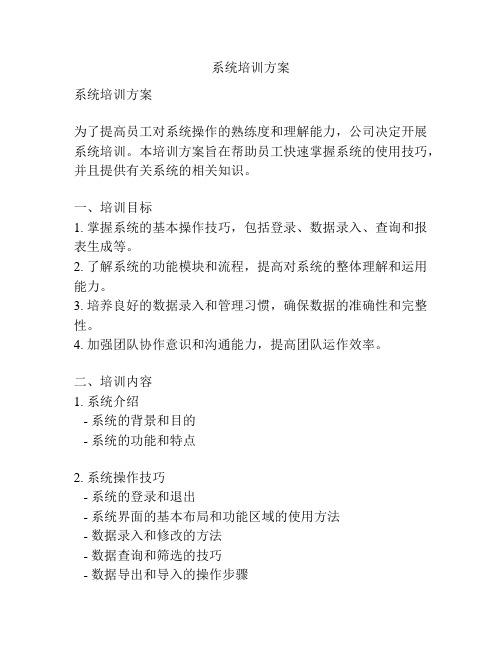
系统培训方案系统培训方案为了提高员工对系统操作的熟练度和理解能力,公司决定开展系统培训。
本培训方案旨在帮助员工快速掌握系统的使用技巧,并且提供有关系统的相关知识。
一、培训目标1. 掌握系统的基本操作技巧,包括登录、数据录入、查询和报表生成等。
2. 了解系统的功能模块和流程,提高对系统的整体理解和运用能力。
3. 培养良好的数据录入和管理习惯,确保数据的准确性和完整性。
4. 加强团队协作意识和沟通能力,提高团队运作效率。
二、培训内容1. 系统介绍- 系统的背景和目的- 系统的功能和特点2. 系统操作技巧- 系统的登录和退出- 系统界面的基本布局和功能区域的使用方法- 数据录入和修改的方法- 数据查询和筛选的技巧- 数据导出和导入的操作步骤- 报表的生成和导出3. 系统功能模块和流程- 模块1:数据录入- 录入字段和格式要求- 数据验证和错误处理- 模块2:数据查询- 查询条件和关键字的使用方法- 模块3:数据报表- 报表格式和生成方法- 报表的解读和分析4. 数据录入和管理规范- 数据录入的准确性和完整性要求- 数据记录和更新的时效性要求- 数据的备份和保护方法5. 团队合作和沟通- 在系统操作中的协作方式和流程- 团队成员之间的有效沟通技巧三、培训方式1. 线下培训- 培训时间:半天- 培训地点:公司培训室- 培训人数:每次不超过30人- 培训师资:公司系统管理员或专业培训师2. 培训材料- 系统操作手册- 培训PPT演示稿- 实例操作案例3. 培训评估- 在培训结束后进行培训评估,了解培训效果和参训员工的满意度。
- 根据评估结果,及时调整培训方案和方法。
四、培训效果评估指标1. 培训后员工对系统的熟练度和理解能力的提高情况。
2. 培训后员工的数据操作准确性和完整性的改善情况。
3. 培训后团队协作和沟通效率的提高情况。
五、培训后续措施1. 定期开展系统应用培训,不断提升员工对系统的运用能力。
2. 配置专门的系统操作培训师,提供系统操作技术支持和问题解答服务。
信息化系统操作培训PPT课件

。
CHAPTER 02
信息化系统概述
系统功能
客户信息管理
录入、查询、修改客户 信息,包括姓名、联系
方式、地址等。
订单处理
录入、查询、修改订单 信息,包括订单号、产 品名称、数量、价格等
。
库存管理
实时更新库存数量,实 现库存预警和自动补货
功能。
信息化系统操作培训 ppt课件
汇报人:可编辑
2023-12-23
CONTENTS
目录
• 培训介绍 • 信息化系统概述 • 系统基本操作 • 系统高级功能操作 • 常见问题与解决方案 • 培训总结与反馈
CHAPTER 01
培训介绍
培训背景
01
02
03
信息化系统的普及
随着信息化技术的发展, 各类信息化系统在企业、 机构和日常生活中得到广 泛应用。
深化知识点
针对学员在培训中表现出的薄弱环节,建议 进一步深化相关知识点的学习。
实践操作练习
鼓励学员在实际工作中多加练习,以提高系 统操作熟练度和工作效率。
定期复习
建议学员定期复习培训材料,以巩固所学知 识和技能。
参加进阶培训
对于需要更高级技能的学员,推荐参加进阶 培训课程。
系统改进意见
功能优化
根据学员在实际操作中遇到的问题,提出对系统功能的改进建议。
界面优化
针对学员对界面设计的反馈,提出界面优化建议,提高用户友好性。
操作流程简化
针对操作繁琐的环节,提出简化操作流程的建议,提高工作效率。
培训内容更新
根据系统的新功能或变化,及时更新培训内容,确保学员掌握最新知识。
THANKS
erp软件之sap资料lsmw批量导入数据培训教程手册课件

16
数据培训教程手册
• 对于常量输入点击constant,设定一个常量。其他规则一 样。对于对应错的修改要点击:Initial把该字段清理掉, 再做对应关系。
erp软件之sap资料lsmw批量导入
17
数据培训教程手册
• 第六步可跳过,直接进 入第七步。
• 第七步:指定数据源输 入 指定文件,一般选择 On the PC(Frontend), 双击,弹出右图,名称 路径自己定义。对于文 本文件选择 Tabulator(TAB分隔)。 FIELD STRUCTURE选
field names at the beginning of the file表示 第一行为字段名称。保 存退出。下一步: Assign files 保存,退出。
erp软件之sap资料lsmw批量导入
18
数据培训教程手册
• 进入read data, 准备数据模版。
• 把刚才导出的文件加工成下图二列后COPY
• 第四步只要保存退出即可,不需改动。
erp软件之sap资料lsmw批量导入
15
数据培训教程手册
• 维护数据源与record 对应关系。在菜单栏 点击extra 选中 auto field mapping, 点击accept proposal , 系统自动完成
mapping.
erp软件之sap资料lsmw批量导入
1
数据培训教程手册
具体操作
• 输入交易代码lsmw,进入lsmw创建界面 • 可以选择输入project ,subproject , object , 也可新建
erp软件之sap资料lsmw批量导入
2
数据培训教程手册
• 以0021为例,点击 新建对象。输入数据,回车
新手财务资料怎么导入出纳

新手财务资料怎么导入出纳1. 导入前的准备工作在将财务资料导入出纳系统之前,有几个准备工作需要完成:1.1 整理财务数据将所有财务数据和信息整理成统一的格式,以方便导入出纳系统。
这包括账户余额、收支流水、客户信息、供应商信息等。
1.2 确认出纳系统的支持格式查看所使用的出纳系统的文档或联系系统提供商,确认系统支持的导入格式。
常见的导入格式包括CSV(逗号分隔值)、Excel等。
1.3 准备导入模板根据出纳系统支持的导入格式,准备相应的导入模板。
导入模板是一个预定义的表格,用于规定导入数据的字段和格式。
2. 导入财务资料到出纳系统完成以上准备工作后,可以开始将财务资料导入出纳系统了。
下面是导入的具体步骤:2.1 打开出纳系统首先打开出纳系统的导入功能。
具体步骤可以参考系统的使用手册或联系系统提供商。
2.2 选择导入格式和文件在导入功能中,选择正确的导入格式,然后点击“选择文件”按钮。
在弹出的文件选择对话框中,找到并选择准备好的导入文件。
2.3 确认导入字段映射在导入文件成功加载后,系统会显示一个字段映射页面。
在这个页面上,需要将导入文件中的各个字段与出纳系统中的相应字段进行映射。
这个步骤是为了确保数据能够正确导入,所以需要仔细核对字段映射关系。
2.4 预览和验证导入数据完成字段映射后,系统会显示一个预览页面,用于展示导入数据,并进行验证。
在这个页面上,可以查看导入数据的准确性和完整性。
如果有错误或缺失,需要及时修改导入文件或重新映射字段。
2.5 导入数据到出纳系统当数据预览和验证无误后,可以点击“导入”按钮将数据导入出纳系统。
系统会开始导入数据,并在导入完成后显示导入结果。
注意,导入过程可能需要一些时间,取决于数据量和出纳系统的性能。
3. 导入后的操作完成数据导入后,在出纳系统中可以对导入的财务资料进行相关操作和管理。
下面是一些建议的操作:3.1 检查数据准确性导入完成后,应该首先检查导入的财务数据的准确性。
- 1、下载文档前请自行甄别文档内容的完整性,平台不提供额外的编辑、内容补充、找答案等附加服务。
- 2、"仅部分预览"的文档,不可在线预览部分如存在完整性等问题,可反馈申请退款(可完整预览的文档不适用该条件!)。
- 3、如文档侵犯您的权益,请联系客服反馈,我们会尽快为您处理(人工客服工作时间:9:00-18:30)。
一、单位信息设置—教育局基本信息设置
1、教育局基本信息维护
1
2
1、在管理菜单点击“本教育局信息”菜单,可进入到本教育局信息维护界面, 在此界面中可修改本教育局的信息,修改完成后点击“保存”按钮即可。
一、单位信息设置—教育局基本信息设置
2、下属学校管理员权限设置
1 2
1、在管理菜单点击“辖区学校” ,可看到本辖区内所有学校信息。 2、点击“详情”按钮可看到选中学校的详细信息。 3、点击“重置学校系统管理员密码”可修改选中学校的机构管理账户密码。 4、点击“导出”按钮可导出教育局列表Excel(使用IE浏览器下载)。
界面。可对本机构人员进行“添加、批量添加、修改、删除、重置密码、详情、
导出”等操作。
一、单位信息设置—教育局基本信息设置
2
4、教育局员工信息管理__新增员工
1 3
1、点击:管理菜单→员工管理→添加,进入员工添加页面。 2、逐项输入员工信息,根据实际情况勾选“角色”(局领导是查询角色,学籍管理是数据查询+业 务管理角色),最后点击保存。 备注:1、身份证号中字母要大写;2、系统自动生成的账户名默认姓名小写全拼,例如:“张 三”账户名自动生成“zhangsan”),密码默认身份证号后6位;3、必须进行员工添加和权限设置 才能进行学籍管理。
教学点或校区(学校)_新增
2
3 1
1、点击:综合信息→校区与教学点→新增。 2、逐项输入教学点(校区)信息 编号:学校自编数字。 名称:现用名,不允许重复。 简称:尽量简短,学校自己使用。 负责人姓名:按实际填。 类型:按实际选取教学点、校区。 备注:“名称”、“简称”项中不允许出现“本部”、“本校”、“.”字样,且 不允许重复。
一、单位信息设置—常见问题解答
6、区县教育局的机构管理账户密码忘记了怎么处理?
答:由市(州)教育局在“辖区教育局”菜单中,选取该 区(县)教育局,再点击右上角的“管理员密码”按钮, 即可修改该区(县)教育局的机构管理账户密码。
7、学校的机构管理账户密码忘记了怎么处理?
答:由学校主管教育局在“辖区学校”菜单,选取该学校,
二、学生数据导入—2、年级班级维护
新建班级(单个)
2
1 3 4
1、点击:新生业务→年级班级维护→新建班级,进入单个新建班级界面。 2、逐项输入班级班级信息,然后点击保存。 备注:班级数量受招生规模限制。教学点(校区)班级注意要选择“校区教学点”。班 级名称不用输入校区教学点和年级信息,系统在显示时会根据需要主动加上。
不能进行机构信息管理。
学籍管理网址:
一、单位信息设置—常见问题解答
3、为什么学校关键信息无法修改?
答:学校关键性信息(学校标识码、学校名称等)如需修改,必须
由市(州)教育行政主管部门上报教育厅进行修改。
4、如何添加一个新的学籍管理账户?
答:在员工管理中添加一个新员工,系统即会产生一个新账户,默
认账户名是员工姓名拼音(全拼小写,也可以在员工列表中最后一
二、学生数据导入—3、编制新生花名册批量导
入Excel模板
3)对于教学点和分校区在填写模板中“班级”一栏名称,要填写校区 简称,并以“.”间隔。具体格式为:“简称”.“班级名称”。 例如:曙光.1班。
二、学生数据导入—4、上报学生花名册
2 1 3
1、点击:新生业务→新生花名册编制与上报,进入“新生编制与上报”。 2、在右上角,可以进行“导入、新增、修改、删除、撤销、上报、全部 上报”等操作。 3、学校本次数据导入,将学生信息分年级导入后,再点击“全部上报”, 即可将当前年级新生数据上报教育局审核。
再点击右上角的“管理员密码”按钮,即可修改该学校的 机构管理账户密码。
一、单位信息设置—常见问题解答
8、学籍管理账户密码忘记了怎么办?
答:由本单位的机构管理员账户,登录机构管理系统,进入“员 工管理”功能,在列表中点击选中该学籍管理员(账户),再 点击列表右上角的“重置密码”按钮,即可修改学籍管理账户 密码。
2 1 3
1、点击“导入”按钮,进入到新生花名册批量导入界面。 2、点击“读取文件”按钮,弹出读取文件界面。
一、单位信息设置—教育局基本信息设置
员工管理__修改员工
2 3 1
1、在列表中点击选择一位员工,然后点击“修改”按钮,即进入到员工信息修改 页面。 2、根据需要输入要修改的项,最后点击保存。
一、单位信息设置—学校基本信息设置
(二)、学校基本信息设置
1、对本学校基本信息进行维护
2、对校内部门信息进行管理
3、对校内员工信息进行管理
一、单位信息设置—学校基本信息设置
学校基本信息维护
1
在管理菜单点击“本学校信息”菜单,可进入到本学校信息维护界面,修改本 学校的信息,例如学校英文名称等。修改完成后点击“保存”按钮即可。 学校应首先进入机构管理系统核实本校信息,如有问题应立即向上级教育局反映。
一、单位信息设置—学校基本信息设置
二、学生数据导入—3、编制新生花名册批量导
入Excel模板
1)前期工作中,各地学校已按要求将学生信息分年级
录入到了EXCEL模板,在第4步——“上报新生花名册”时 可以将模板里面的数据学生信息分年级、批量导入。 2)由于本次导入是按年级进行,因此在模板中“班级 ”一栏只用填写“**班”,系统会自动生成年级信息,显 示为“**级**班”。
二、学生数据导入
1、学校:添加教学点(校区)信息 2、学校:添加各年级班级信息
3、学校:编制新生花名册批量导入Excel模板
4、学校:上报新生花名册
1)批量导入数据(读取数据、上传数据)
2)处理错误数据(导出错误数据,修改数据重新导入)
3)处理单个数据(新增、修改、删除) 4)上报数据(上报、全部上报、撤销)
二、学生数据导入—4、上报学生花名册
导入:批量导入新生数据。 新增:单个添加新生。 修改:修改新生。 删除:删除新生。 撤销:撤销上报到教育局的新生。 上报: 将选定的新生信息上报教育局审核 全部上报:将选定年级的全部新生信息上报教育局审核。
二、学生数据导入—4、上报学生花名册
1)批量导入数据(步骤1:读取文 件)
个列查看),默认密码是员工身份证后六位。
一、单位信息设置—常见问题解答
5、一所九年一贯制学校有小学学段和初中学段,如何进行
设置和管理?
答:1、在“员工管理”页面中,点击“添加”,填写操作员甲的 姓名、身份证号码、性别、联系电话等信息,在角色分配时
选取 “学籍管理(小学)”。
2、在“员工管理”页面中,点击“添加”,填写操作员乙的 姓名、身份证号码、性别、联系电话等信息,在角色分配时 选取 “学籍管理(初中)”。
一、单位信息设置—学校基本信息设置
员工管理__新增员工
2 3 1
1、点击:管理菜单→员工管理→添加,进入员工添加页面。 2、逐项输入员工信息,根据实际情况勾选“角色”(校领导是查询角色,学籍管 理是数据查询+业务管理角色),最后点击保存。 备注:1、身份证号中字母要大写;2、系统自动生成的账户名默认姓名小写全 拼,例如:“张三”账户名自动生成“zhangsan”),密码默认身份证号后6位;3、 必须进行员工添加和权限设置才能进行学籍管理。
三、特殊学籍处理
四、照片处理
1、批量上传学生照片
1)、照片格式 2)、把多个照片压缩成一个ZIP格式的文件 3)、上传压缩后的ZIP文件
2、在线拍照
一、单位信息设置 (一)教育局基本信息设置 (二)学校基本信息设置 (三)常见问题解答
(一)、教育局基本信息设置
1、教育局基本信息维护 2、下属学校管理员权限设置 3、部门管理 4、员工管理
学校部门信息管理
2
1
在管理菜单点击“部门管理”菜单。可对本机构内的部门进行“添加、修
改、删除”操作。当部门下有员工时,不允许删除部门。
一、单位信息设置—学校基本信息设置
学校员工管理
2
1
在管理菜单点击“员工管理”菜单,可进入到本机构的员工信息列表界面。 可对本机构人员进行“添加、批量添加、修改、删除、重置密码、详情、导出” 等操作。
二、学生数据导入—2、年级班级维护
新建班级(批量)
2 1 3 4
1、点击:新生业务→年级班级维护→批量新建,进入单个新建班级界面。 2、先输入本次要建立的班级数量,系统根据输入的班级数量自动创建班级。 3、再输入这些班级的其他信息,最后点击保存。 备注:班级数量受招生规模限制。教学点(校区)班级注意要选择“校区教学点”。 班级名称不用输入校区教学点和年级信息,系统在显示时会根据需要主动加上。
二、学生数据导入—1、教学点(校区)信息
教学点或校区(学校)_修改
3
2 1 4
1、在列表中勾选要修改的校区或教学点,点击修改按钮进入到修改 界面。 2、在修改界面中输入你要修改的信息点击保存即可。
二、学生数据导入—2、年级班级维护
2 3 1
1、点击:新生业务→年级班级维护,进入到年级班级维护界面。 2、点击:年级列表,选取对应的年级。 3、在右上角选取“新建班级(单个)、批量新建、修改”进行操作。 备注:如果学校有教学点(校区),那么建立班级之前要先建立教 学点(校区)。班级数量受招生规模控制。
二、学生数据导入—4、上报学生花名册
1 2 5 3 4
6
左侧年级列表:有背景色标识的年级为当前操作的年级。 班级下拉列表:可选择当前年级下的班级列表。 状态下拉列表:可根据新生数据状态(未上报、审核中、驳回、撤销) 进行分类选择。 搜索:根据选择的年级和状态等条件,搜索新生数据。 列表:在学生业务中,列表中只显示当前还未审核通过的学生。 翻页:当数据较多,一页显示不下时,可点击分页按钮进行翻页。
二、学生数据导入
